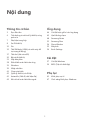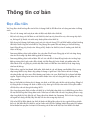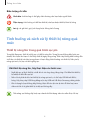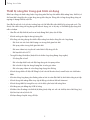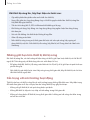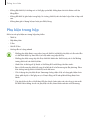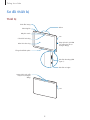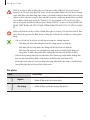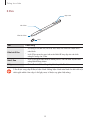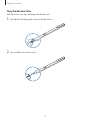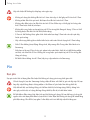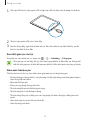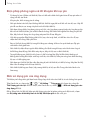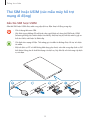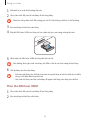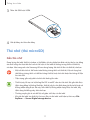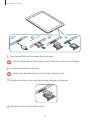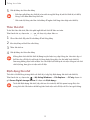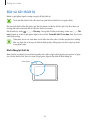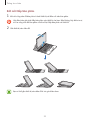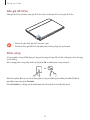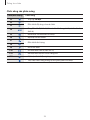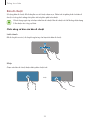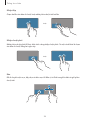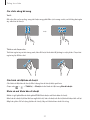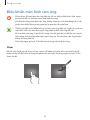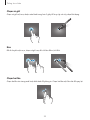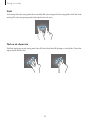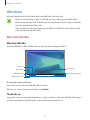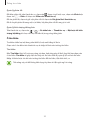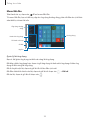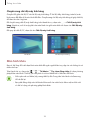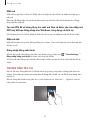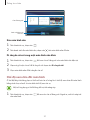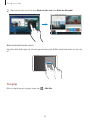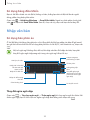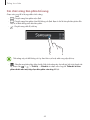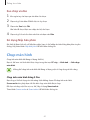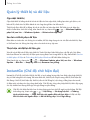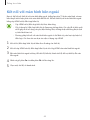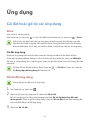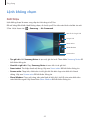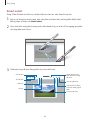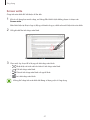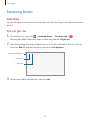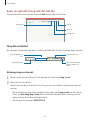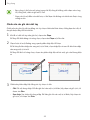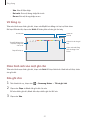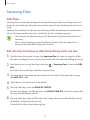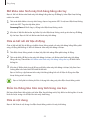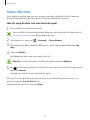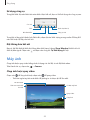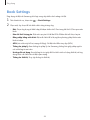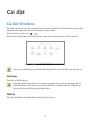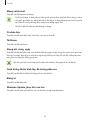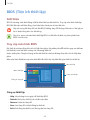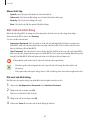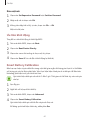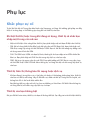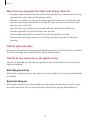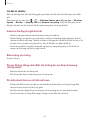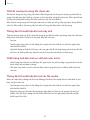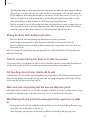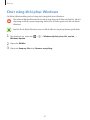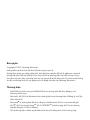2
Nội dung
Thông tin cơ bản
3 Đọc đầu tiên
4 Tình huống và cách xử lý thiết bị nóng
quá mức
7 Phụ kiện trong hộp
8 Sơ đồ thiết bị
12 Pin
15 Thẻ SIM hoặc USIM (các mẫu máy hỗ
trợ mạng di động)
17 Thẻ nhớ (thẻ microSD)
20 Bật và tắt thiết bị
21 Nắp bàn phím
28 Điều khiển màn hình cảm ứng
31 Windows
39 Nhập văn bản
41 Chụp màn hình
42 Quản lý thiết bị và dữ liệu
42 InstantGo (Chế độ chờ hiện đại)
43 Kết nối với màn hình bên ngoài
Ứng dụng
44 Cài đặt hoặc gỡ bỏ các ứng dụng
45 Lệnh không chạm
48 Samsung Notes
52 Samsung Flow
54 Show Window
55 Máy ảnh
56 Book Settings
Cài đặt
57 Cài đặt Windows
59 BIOS (Tiện ích thiết lập)
Phụ lục
62 Khắc phục sự cố
67 Chức năng khôi phục Windows

3
Thông tin cơ bản
Đọc đầu tiên
Vui lòng đọc sách hướng dẫn trước khi sử dụng thiết bị để đảm bảo sử dụng an toàn và đúng
cách.
•
Các mô tả trong sách này dựa trên cài đặt mặc định trên thiết bị.
•
Một số nội dung có thể khác so với thiết bị của bạn tùy theo khu vực, nhà cung cấp dịch
vụ, thông số kỹ thuật của mẫu máy hoặc phần mềm thiết bị.
•
Nội dung (nội dung chất lượng cao) mà yêu cầu sử dụng CPU và RAM nhiều sẽ ảnh hưởng
đến hiệu suất tổng thể của thiết bị. Ứng dụng liên quan đến nội dung có thể sẽ không
hoạt động đúng, tùy thuộc vào thông số kỹ thuật của thiết bị và môi trường mà thiết bị
được sử dụng.
•
Samsung không chịu trách nhiệm cho các vấn đề về hoạt động gây ra bởi các ứng dụng
của các nhà cung cấp khác không phải là Samsung.
•
Samsung không chịu trách nhiệm đối với các vấn đề về hoạt động hoặc các trường hợp
không tương thích gây ra do điều chỉnh cài đặt đăng ký hoặc chỉnh sửa phần mềm hệ
điều hành. Việc cố gắng tùy chỉnh hệ điều hành có thể làm cho thiết bị hoặc ứng dụng
của bạn bị hỏng.
•
Phần mềm, nguồn âm thanh, hình nền, hình ảnh và các nội dung media khác được cung
cấp trong thiết bị này được cấp phép sử dụng có giới hạn. Việc trích xuất và sử dụng
các sản phẩm này cho mục đích thương mại hoặc các mục đích khác là vi phạm luật bản
quyền. Người dùng hoàn toàn chịu trách nhiệm cho việc sử dụng bất hợp pháp các nội
dung media.
•
Bạn có thể phải trả thêm phí sử dụng các dịch vụ dữ liệu như tải lên và tải xuống, đồng bộ
tự động hoặc sử dụng các dịch vụ định vị tùy theo gói dữ liệu của mình. Để truyền nhiều
dữ liệu lớn, nên sử dụng tính năng Wi-Fi.
•
Các ứng dụng mặc định có sẵn với thiết bị có thể phải cập nhật và có thể không còn được
hỗ trợ mà không cần thông báo trước. Nếu bạn có thắc mắc về một ứng dụng được cung
cấp cùng thiết bị, hãy liên hệ với Trung tâm bảo hành của Samsung. Đối với các ứng dụng
do người sử dụng cài đặt, hãy liên hệ với các nhà cung cấp dịch vụ.
•
Việc sửa đổi hệ điều hành của thiết bị hoặc cài đặt phần mềm từ các nguồn không chính
thức có thể dẫn đến lỗi thiết bị, sai lạc hoặc mất dữ liệu. Những hành động này là vi phạm
thỏa thuận bản quyền của bạn với Samsung và sẽ làm mất hiệu lực bảo hành của bạn.

Thông tin cơ bản
4
Biểu tượng chỉ dẫn
Cảnh báo: tình huống có thể gây chấn thương cho bạn hoặc người khác
Thận trọng: tình huống có thể làm thiết bị của bạn hoặc thiết bị khác bị hỏng
Lưu ý: các ghi chú, gợi ý sử dụng hoặc thông tin bổ sung
Tình huống và cách xử lý thiết bị nóng quá
mức
Thiết bị nóng lên trong quá trình sạc pin
Trong khi đang sạc, thiết bị và bộ sạc có thể bị nóng lên. Trong lúc sạc không dây hoặc sạc
nhanh, khi chạm vào bạn có thể thấy thiết bị ngày càng nóng. Điều này không ảnh hưởng đến
tuổi thọ của thiết bị và nằm trong phạm vi hoạt động bình thường của thiết bị. Nếu pin bị
nóng quá mức, bộ sạc có thể ngừng sạc.
Khi thiết bị nóng lên, hãy thực hiện các bước sau:
•
Ngắt bộ sạc ra khỏi thiết bị và tắt tất cả các ứng dụng đang chạy. Chờ đến khi thiết bị
hạ nhiệt rồi bắt đầu sạc lại.
•
Nếu chỉ có phần dưới của thiết bị bị nóng quá mức, có thể cáp USB kết nối đã bị
hỏng. Hãy thay cáp USB hỏng bằng một cáp USB mới đã được Samsung chứng nhận.
•
Khi sử dụng bộ sạc không dây, không được để các vật nào lạ như đồ kim loại, nam
châm và thẻ từ ở giữa thiết bị và bộ sạc không dây.
Tính năng sạc không dây hoặc sạc nhanh chỉ khả dụng trên các mẫu được hỗ trợ.

Thông tin cơ bản
5
Thiết bị nóng lên trong quá trình sử dụng
Nếu bạn dùng các tính năng hoặc ứng dụng nào lâu hay cần nhiều điện năng hơn, thiết bị có
thể tạm thời nóng lên do sự gia tăng trong tiêu thụ pin. Đóng tất cả ứng dụng đang chạy và
ngưng sử dụng thiết bị một lúc.
Sau đây là một số ví dụ về các trường hợp có thể dẫn đến việc thiết bị bị nóng quá mức. Tùy
thuộc vào chức năng và ứng dụng mà bạn sử dụng, các ví dụ này có thể không áp dụng cho
mẫu của bạn.
•
Lần đầu cài đặt thiết bị mới mua hoặc đang khôi phục lại dữ liệu
•
Khi tải xuống các tập tin dung lượng lớn
•
Khi dùng các ứng dụng cần nhiều điện năng hơn hoặc dùng lâu các ứng dụng
–
Khi chơi các trò chơi chất lượng cao trong thời gian kéo dài
–
Khi quay video trong thời gian kéo dài
–
Khi xem video trực tuyến với màn hình ở độ sáng tối đa
–
Khi bạn kết nối với TV
•
Trong khi chạy đa nhiệm (hoặc khi có nhiều ứng dụng đang chạy ngầm)
–
Sử dụng Đa cửa sổ
–
Khi vừa cập nhật hoặc cài đặt ứng dụng và vừa quay video
–
Khi vừa tải về tập tin dung lượng lớn và vừa gọi video
–
Khi vừa quay video và vừa dùng ứng dụng tìm đường
•
Khi sử dụng nhiều dữ liệu để đồng bộ với các tài khoản cloud, email hoặc các tài khoản
khác
•
Khi vừa dùng ứng dụng tìm đường trên xe hơi và vừa đặt thiết bị dưới ánh nắng trực tiếp
•
Khi sử dụng tính năng điểm truy cập di động và chia sẻ kết nối internet
•
Khi sử dụng thiết bị trong khu vực có tín hiệu yếu hoặc bắt sóng kém
•
Khi đang sạc pin bằng cáp USB bị hỏng
•
Khi khe cắm đa năng của thiết bị bị hỏng hoặc tiếp xúc với các chất lạ như chất lỏng, bụi,
bột kim loại và ruột bút chì
•
Khi bạn đang chuyển vùng dữ liệu

Thông tin cơ bản
6
Khi thiết bị nóng lên, hãy thực hiện các bước sau:
•
Cập nhật phiên bản phần mềm mới nhất cho thiết bị.
•
Xung đột giữa các ứng dụng đang chạy có thể là nguyên nhân làm thiết bị nóng lên.
Hãy khởi động lại thiết bị.
•
Tắt các tính năng Wi-Fi, GPS và Bluetooth khi không sử dụng.
•
Khi không sử dụng, hãy đóng các ứng dụng đang chạy ngầm hoặc làm tăng lượng
tiêu hao pin.
•
Xóa các file không cần thiết hoặc không dùng đến.
•
Giảm độ sáng màn hình.
•
Nếu thiết bị nóng trong một thời gian dài hoặc trở nên quá nóng, hãy ngưng sử
dụng thiết bị một lúc. Nếu thiết bị vẫn nóng, hãy liên hệ với Trung tâm bảo hành của
Samsung.
Những giới hạn trên thiết bị khi bị nóng
Khi thiết bị nóng lên, các tính năng và hiệu năng có thể bị giới hạn hoặc thiết bị có thể tắt để
nguội đi. Tính năng này chỉ khả dụng trên các mẫu được hỗ trợ.
•
Để giảm nhiệt độ thiết bị, độ sáng màn hình và tốc độ xử lý sẽ bị giới hạn và quá trình sạc
pin sẽ dừng lại.
•
Nếu thiết bị quá nhiệt hoặc cảm thấy nóng trong thời gian dài, hãy tắt thiết bị và chờ cho
đến khi thiết bị nguội bớt.
Cẩn trọng với môi trường hoạt động
Thiết bị của bạn có thể bị nóng lên do môi trường trong những điều kiện sau. Hãy thận trọng
để tránh làm giảm tuổi thọ của pin, làm hư hỏng thiết bị hay gây hỏa hoạn.
•
Không cất giữ thiết bị ở nơi quá nóng hoặc quá lạnh.
•
Không để thiết bị tiếp xúc trực tiếp với ánh nắng trong thời gian dài.
•
Không sử dụng hoặc để thiết bị trong thời gian dài ở những nơi rất nóng như bên trong
xe hơi vào mùa hè.

Thông tin cơ bản
7
•
Không đặt thiết bị ở những nơi có thể gây quá nhiệt chẳng hạn như trên thảm sưởi ấm
bằng điện.
•
Không để thiết bị gần hoặc trong bếp, lò vi sóng, thiết bị nấu ăn hoặc hộp chứa có áp suất
cao.
•
Không bao giờ sử dụng bộ sạc hoặc pin đã bị hỏng.
Phụ kiện trong hộp
Kiểm tra các phụ kiện sau trong hộp sản phẩm:
•
Thiết bị
•
Nắp bàn phím
•
S Pen
•
Giá đỡ S Pen
•
Hướng dẫn sử dụng nhanh
•
Những phụ kiện được cung cấp cùng với thiết bị và bất kỳ phụ kiện có sẵn nào đều
có thể khác biệt tùy theo khu vực hoặc nhà cung cấp dịch vụ.
•
Những phụ kiện cung cấp chỉ được thiết kế dành cho thiết bị này và có thể không
tương thích với các thiết bị khác.
•
Hình thức và thông số kỹ thuật có thể thay đổi mà không cần báo trước.
•
Bạn có thể mua phụ kiện bổ sung từ nhà bán lẻ của Samsung tại địa phương. Đảm
bảo chúng tương thích với thiết bị trước khi mua.
•
Chỉ sử dụng các phụ kiện được Samsung chứng nhận. Việc sử dụng phụ kiện chưa
được phê duyệt có thể gây ra sự cố hoạt động và lỗi sản phẩm không được bảo
hành.
•
Các phụ kiện có sẵn có thể thay đổi phụ thuộc hoàn toàn vào các công ty sản xuất.
Để biết thêm thông tin về các phụ kiện có sẵn, tham khảo website của Samsung.

Thông tin cơ bản
8
Sơ đồ thiết bị
Thiết bị
Cổng trên đế bàn phím
Màn hình cảm ứng
Micro
Máy ảnh trước
Cảm biến ánh sáng
Loa
Khay thẻ nhớ / thẻ SIM
(các mẫu máy hỗ trợ
mạng di động)
Khe cắm tai nghe
Khe cắm đa năng (USB
Type-C)
Phím Âm lượng
Phím Nguồn
Loa
Anten chính (các mẫu
máy hỗ trợ mạng di
động)

Thông tin cơ bản
9
Thiết bị và Lớp vỏ bảo vệ Bàn phím có chứa nam châm. Hiệp hội Tim mạch Hoa Kỳ
(Hoa Kỳ) và Cơ quan Quy định Về Thuốc và Các sản phẩm Chăm sóc Sức khỏe (Vương
quốc Anh) đều cảnh báo rằng nam châm có thể ảnh hưởng tới hoạt động của máy tạo
nhịp tim được cấy vào trong cơ thể, máy khử rung tim, máy bơm insulin hoặc các thiết
bị y tế điện tử khác (gọi chung là “Thiết bị Y tế”) trong phạm vi 15 cm (6 inch). Nếu
bạn sử dụng bất kỳ thiết bị nào trong số những Thiết bị Y tế trên, vui lòng KHÔNG SỬ
DỤNG THIẾT BỊ NÀY VÀ LỚP VỎ BẢO VỆ BÀN PHÍM TRỪ KHI CÓ SỰ TƯ VẤN CỦA BÁC
SĨ.
Không cất thiết bị và Lớp vỏ bảo vệ Bàn phím gần từ trường. Các loại thẻ quét từ, bao
gồm thẻ tín dụng, thẻ cào điện thoại, sổ tiền gửi và thẻ đi tàu có thể bị từ trường làm
hỏng.
•
Các sự cố kết nối và hết pin có thể xảy ra trong các trường hợp sau:
–
Nếu bạn gắn hình dán bằng kim loại lên vùng anten của thiết bị
–
Nếu bạn gắn ốp lưng được làm bằng vật liệu kim loại vào thiết bị
–
Nếu bạn đặt tay hoặc các vật khác lên vùng anten của thiết bị khi đang sử
dụng một số tính năng nhất định, chẳng hạn như kết nối dữ liệu di động
•
Nên sử dụng miếng dán bảo vệ màn hình được Samsung chấp thuận. Miếng dán
bảo vệ màn hình không được chấp thuận có thể làm bộ cảm biến bị lỗi.
•
Không để nước tiếp xúc với màn hình cảm ứng. Màn hình cảm ứng có thể bị hỏng
trong điều kiện ẩm ướt hoặc khi bị dính nước.
Các phím
Phím Chức năng
Nguồn
•
Nhấn và giữ để bật hoặc tắt thiết bị.
•
Nhấn để bật hoặc khóa màn hình.
Âm lượng
•
Nhấn để điều chỉnh âm lượng của thiết bị.

Thông tin cơ bản
10
S Pen
Nút S Pen
Kẹp S Pen
Đầu bút S Pen
Nhíp
Tên Chức năng
Đầu bút S Pen
•
Sử dụng S Pen để viết, vẽ hoặc thực hiện các thao tác chạm trên
màn hình.
•
Lướt S Pen qua các mục trên màn hình để truy cập vào các tính
năng bổ sung của S Pen.
Nút S Pen
•
Lướt S Pen qua màn hình rồi nhấn phím S Pen để hiển thị các tính
năng lệnh không chạm.
Nhíp
•
Tháo đầu bút S Pen bằng nhíp khi thay thế đầu bút.
S Pen được cung cấp đã được hiệu chỉnh. Không hiệu chỉnh màn hình cho bút viết một
cách ngẫu nhiên. Làm vậy có thể gây ra sự cố hoặc suy giảm hiệu năng.

Thông tin cơ bản
11
Thay thế đầu bút S Pen
Nếu đầu bút bị mòn, thay thế bằng một đầu bút mới.
1
Giữ chặt đầu bút bằng nhíp và sau đó lấy đầu bút ra.
2
Cắm một đầu bút mới vào S Pen.

Thông tin cơ bản
12
Hãy cẩn thận để không bị nhíp kẹp vào ngón tay.
•
Không sử dụng lại những đầu bút cũ. Làm như vậy có thể gây ra lỗi cho bút S Pen.
•
Không nhấn đầu bút quá mức khi bạn cắm đầu bút vào bút S Pen.
•
Không cắm đầu tròn của đầu bút vào bút S Pen. Điều này có thể gây hư hỏng cho
bút S Pen hoặc thiết bị của bạn.
•
Không bẻ cong hoặc quá mạnh tay với S Pen trong khi đang sử dụng. S Pen có thể
bị hỏng hoặc đầu bút có thể đã bị biến dạng.
•
S Pen có thể không được gắn chắc chắn nếu bạn kẹp S Pen trên các vật quá dày
hoặc quá mỏng.
•
Hãy cẩn trọng không làm nhiễm bẩn hoặc mất màu khi sử dụng bút S Pen trắng.
•
Nếu S Pen không hoạt động đúng cách, hãy mang đến Trung tâm Bảo hành của
Samsung.
•
Nếu bạn sử dụng S Pen ở các góc nhọn trên màn hình, thiết bị có thể không nhận
ra được các thao tác S Pen. Không bẻ cong hoặc quá mạnh tay với S Pen trong khi
đang sử dụng.
•
Để biết thêm thông tin về S Pen, hãy truy cập website của Samsung.
Pin
Sạc pin
Sạc pin trước khi sử dụng lần đầu hoặc khi không sử dụng pin trong thời gian dài.
Chỉ sử dụng bộ sạc do Samsung chứng nhận đi kèm với thiết bị, pin và dây cáp. Bộ sạc
hay dây cáp không được chứng nhận có thể làm nổ pin hoặc làm hỏng thiết bị.
Việc kết nối bộ sạc không đúng có thể làm thiết bị hư hỏng nặng. Bất kỳ hỏng hóc
nào gây ra bởi việc sử dụng không đúng thiết bị đều bị từ chối bảo hành.
Để tiết kiệm điện năng, hãy tháo bộ sạc khi không sử dụng. Bộ sạc không có công tắc
nguồn cho nên bạn phải tháo bộ sạc khỏi ổ cắm điện khi không sử dụng để tránh lãng
phí điện năng. Cần để bộ sạc gần ổ cắm điện và ở nơi dễ tiếp cận khi đang sạc.

Thông tin cơ bản
13
1
Gắn cáp USB vào bộ cấp nguồn USB và gắn cáp USB vào khe cắm đa năng của thiết bị.
2
Cắm bộ cấp nguồn USB vào ổ cắm điện.
3
Sau khi đã sạc đầy, ngắt thiết bị khỏi bộ sạc. Đầu tiên tháo bộ sạc khỏi thiết bị, sau đó
tháo bộ sạc khỏi ổ cắm điện.
Xem thời gian sạc còn lại
Trong khi sạc, trên thanh tác vụ, chạm vào
→
→
Hệ thống
→
Tng quan
.
Thời gian sạc có thể thay đổi tùy theo tình trạng thiết bị và điều kiện sạc. Không thể
hiển thị thời gian sạc dự kiến khi bạn sạc thiết bị ở điều kiện quá nóng hay quá lạnh.
Giảm mức tiêu hao pin
Thiết bị của bạn có các tùy chọn khác nhau giúp bạn duy trì năng lượng pin.
•
Khi bạn không sử dụng thiết bị, chuyển sang chế độ nghỉ bằng cách nhấn phím Nguồn
hoặc đóng Nắp bàn phím.
•
Bật trình tiết kiệm pin.
•
Đóng các ứng dụng không cần thiết.
•
Tắt tính năng Bluetooth khi không sử dụng.
•
Tắt tính năng Wi-Fi khi không sử dụng.
•
Tắt tính năng đồng bộ tự động của các ứng dụng cần được đồng bộ, chẳng hạn như
email.
•
Giảm thời gian chờ trước khi màn hình tắt.
•
Giảm độ sáng màn hình.

Thông tin cơ bản
14
Biện pháp phòng ngừa và lời khuyên khi sạc pin
•
Sử dụng bộ sạc đi kèm với thiết bị. Bạn có thể mất nhiều thời gian hơn để sạc pin nếu sử
dụng các bộ sạc khác.
•
Khi pin yếu, biểu tượng pin sẽ trống.
•
Nếu pin hoàn toàn hết, bạn không thể bật thiết bị ngay khi mới kết nối vào bộ sạc. Hãy để
pin đã cạn được sạc trong vài phút trước khi bật thiết bị.
•
Nếu bạn dùng nhiều ứng dụng cùng một lúc, các ứng dụng mạng hoặc các ứng dụng cần
kết nối với thiết bị khác, pin sẽ hết nhanh chóng. Để tránh mất nguồn khi đang truyền dữ
liệu, hãy luôn sử dụng các ứng dụng này sau khi đã sạc đầy pin.
•
Việc dùng nguồn điện không phải từ bộ sạc, như máy tính, có thể làm cho tốc độ sạc
chậm hơn do dòng điện yếu hơn.
•
Bạn có thể sử dụng thiết bị trong khi đang sạc nhưng sẽ làm cho quá trình sạc đầy pin
mất nhiều thời gian hơn.
•
Nếu thiết bị nhận được nguồn điện không ổn định trong khi sạc, màn hình cảm ứng có
thể không hoạt động. Nếu điều này xảy ra, hãy rút bộ sạc ra khỏi thiết bị.
•
Trong khi đang sạc, thiết bị và bộ sạc có thể bị nóng lên. Đây là điều bình thường và
không ảnh hưởng đến hiệu suất hay tuổi thọ của thiết bị. Nếu pin nóng hơn bình thường,
bộ sạc có thể ngừng sạc.
•
Nếu bạn sạc thiết bị khi khe cắm đa năng bị ướt thì thiết bị có thể bị hỏng. Hãy làm khô kỹ
khe cắm đa năng trước khi sạc thiết bị.
•
Nếu thiết bị không sạc được, hãy mang thiết bị và bộ sạc đến Trung tâm bảo hành của
Samsung.
Mức sử dụng pin ca ứng dụng
Tiết kiệm pin bằng cách giới hạn hoạt động chạy dưới nền của thiết bị và các thông báo push.
Trên thanh tác vụ, chạm vào
→
→
Hệ thống
→
Tng quan
rồi chạm vào công tắc
Thời lượng pin còn lại:
để bật. Hoặc, trên thanh tác vụ, nhấn
→
Mức sử dụng pin ca
ứng dụng
để bật.
Để tự động bật chế độ tiết kiệm pin khi lượng pin còn lại giảm xuống mức đặt trước, chạm
vào
Độ sáng màn hình thp hơn chế độ tiết kiệm pin
và đặt mức pin.

Thông tin cơ bản
15
Thẻ SIM hoặc USIM (các mẫu máy hỗ trợ
mạng di động)
Gắn thẻ SIM hoặc USIM
Gắn thẻ SIM hoặc USIM được nhà cung cấp dịch vụ điện thoại di động cung cấp.
•
Chỉ sử dụng thẻ nano SIM.
•
Hãy thận trọng không để mất hoặc cho người khác sử dụng thẻ SIM hoặc USIM.
Samsung không chịu trách nhiệm cho bất kỳ thiệt hại hay sự bất tiện nào bị gây ra
bởi các thẻ bị mất hoặc bị đánh cắp.
•
Chỉ dành cho mạng dữ liệu. Tính năng gọi và nhắn tin không được hỗ trợ trừ nhận
tin nhắn.
•
Một số dịch vụ LTE có thể không khả dụng phụ thuộc vào nhà cung cấp dịch vụ. Để
biết thêm thông tin về tính khả dụng của dịch vụ, hãy liên hệ với nhà cung cấp dịch
vụ của bạn.

Thông tin cơ bản
16
1
Đặt thiết bị có mặt dưới hướng lên trên.
2
Cắm chân chốt đẩy vào lỗ trên khay để nới lỏng khay.
Đảm bảo rằng chân chốt đẩy vuông góc với lỗ. Nếu không, thiết bị có thể bị hỏng.
3
Kéo nhẹ khay ra khỏi khe cắm khay.
4
Đặt thẻ SIM hoặc USIM vào khay với các chân tiếp xúc màu vàng hướng lên trên.
5
Nhấn nhẹ thẻ SIM hoặc USIM vào khay để bảo vệ thẻ.
Nếu không được gắn chắc vào khay, thẻ SIM có thể bị rơi hoặc văng ra khỏi khay.
6
Gắn lại khay vào khe cắm khay.
•
Nếu bạn gắn khay vào thiết bị của mình trong khi khay bị ướt thì thiết bị có thể bị
hỏng. Luôn đảm bảo khay khô ráo.
•
Gắn toàn bộ khay vào khe chứa khay để ngăn chất lỏng xâm nhập vào thiết bị.
Tháo thẻ SIM hoặc USIM
1
Cắm chân chốt đẩy vào lỗ trên khay để nới lỏng khay.
2
Kéo nhẹ khay ra khỏi khe cắm khay.

Thông tin cơ bản
17
3
Tháo thẻ SIM hoặc USIM.
4
Gắn lại khay vào khe cắm khay.
Thẻ nhớ (thẻ microSD)
Gắn thẻ nhớ
Dung lượng thẻ nhớ thiết bị của bạn có thể khác với các phiên bản khác và tùy thuộc vào hãng
sản xuất cũng như loại thẻ nhớ mà có thể một số thẻ nhớ sẽ không tương thích với thiết bị
của bạn. Vào trang web của Samsung để xem dung lượng thẻ nhớ tối đa của thiết bị của bạn.
•
Một số thẻ nhớ có thể hoàn toàn không tương thích với thiết bị. Việc sử dụng loại
thẻ không tương thích có thể làm hỏng thiết bị hoặc thẻ nhớ hoặc làm hỏng dữ liệu
lưu trên thẻ.
•
Thận trọng gắn mặt phải của thẻ nhớ hướng lên trên.
•
Thiết bị này hỗ trợ các hệ thống file FAT và exFAT cho các thẻ nhớ. Khi gắn thẻ được
định dạng bằng hệ thống file khác, thiết bị sẽ yêu cầu định dạng lại thẻ nhớ hoặc sẽ
không nhận dạng được thẻ này. Nếu thiết bị không nhận dạng được thẻ nhớ, hãy
định dạng thẻ bằng máy tính của bạn.
•
Thường xuyên ghi và xóa dữ liệu sẽ giảm tuổi thọ của thẻ nhớ.
•
Khi gắn thẻ nhớ vào thiết bị, thư mục file của thẻ nhớ xuất hiện tại thư mục
File
Explorer
→
Secure Digital storage device
.

Thông tin cơ bản
18
1
Cắm chân chốt đẩy vào lỗ trên khay để nới lỏng khay.
Đảm bảo rằng chân chốt đẩy vuông góc với lỗ. Nếu không, thiết bị có thể bị hỏng.
2
Kéo nhẹ khay ra khỏi khe cắm khay.
Khi bạn tháo khay khỏi thiết bị, kết nối dữ liệu di động sẽ bị tắt.
3
Đặt thẻ nhớ vào khay có các chân tiếp xúc màu vàng hướng xuống dưới.
4
Nhấn nhẹ thẻ nhớ vào khay để bảo vệ thẻ.

Thông tin cơ bản
19
5
Gắn lại khay vào khe cắm khay.
•
Nếu bạn gắn khay vào thiết bị của mình trong khi khay bị ướt thì thiết bị có thể bị
hỏng. Luôn đảm bảo khay khô ráo.
•
Gắn toàn bộ khay vào khe chứa khay để ngăn chất lỏng xâm nhập vào thiết bị.
Tháo thẻ nhớ
Trước khi tháo thẻ nhớ, đầu tiên phải ngắt kết nối thẻ để tháo an toàn.
Trên thanh tác vụ, chạm vào
→
rồi chọn tùy chọn tháo ra.
1
Cắm chân chốt đẩy vào lỗ trên khay để nới lỏng khay.
2
Kéo nhẹ khay ra khỏi khe cắm khay.
3
Tháo thẻ nhớ ra.
4
Gắn lại khay vào khe cắm khay.
Không tháo thẻ nhớ khi thiết bị đang truyền hoặc truy cập thông tin. Làm như vậy có
thể làm cho dữ liệu bị mất hoặc bị hỏng hoặc hỏng hóc cho thẻ nhớ hoặc thiết bị.
Samsung không chịu trách nhiệm cho các thiệt hại là kết quả của việc dùng sai các thẻ
nhớ bị hỏng, bao gồm cả việc mất dữ liệu.
Định dạng thẻ nhớ
Thẻ nhớ có thể không tương thích với thiết bị, vì vậy, hãy định dạng thẻ nhớ trên thiết bị.
Trên thanh tác vụ, chạm vào
→
Hệ thống Windows
→
File Explorer
→
PC này
chạm và
giữ
Secure Digital storage device
rồi chạm vào
Định dạng...
Trước khi định dạng thẻ nhớ, hãy nhớ sao lưu toàn bộ dữ liệu quan trọng được lưu
trong thẻ nhớ. Nhà sản xuất không bảo hành việc mất dữ liệu do lỗi của người dùng.

Thông tin cơ bản
20
Bật và tắt thiết bị
Nhấn và giữ phím Nguồn trong vài giây để bật thiết bị.
Trước khi bật thiết bị lần đầu tiên, bạn phải kết nối thiết bị với nguồn điện.
Khi bạn bật thiết bị lần đầu hoặc sau khi tiến hành cài đặt lại dữ liệu gốc, hãy làm theo các
hướng dẫn trên màn hình để cài đặt cho thiết bị của bạn.
Để tắt thiết bị, nhấn
→
→
Tắt máy
. Trong chế độ Máy tính bảng, chạm vào
→
Tắt
máy
. Ngoài ra, nhấn và giữ phím Nguồn cho tới khi
Trượt để tắt PC ca bạn
hiển thị rồi kéo
màn hình xuống.
Tuân theo tất cả các cảnh báo và chỉ dẫn của nhân viên có thẩm quyền khi ở những
khu vực hạn chế sử dụng các thiết bị không dây, chẳng hạn như trên máy bay hoặc
trong bệnh viện.
Khi động lại thiết bị
Nếu thiết bị của bạn bị treo và không phản hồi, nhấn và giữ phím Nguồn trong hơn 10 giây
cho tới khi thiết bị tắt. Sau đó, nhấn và giữ phím Nguồn lần nữa để khởi động lại.
Phím Nguồn
Stránka sa načítava...
Stránka sa načítava...
Stránka sa načítava...
Stránka sa načítava...
Stránka sa načítava...
Stránka sa načítava...
Stránka sa načítava...
Stránka sa načítava...
Stránka sa načítava...
Stránka sa načítava...
Stránka sa načítava...
Stránka sa načítava...
Stránka sa načítava...
Stránka sa načítava...
Stránka sa načítava...
Stránka sa načítava...
Stránka sa načítava...
Stránka sa načítava...
Stránka sa načítava...
Stránka sa načítava...
Stránka sa načítava...
Stránka sa načítava...
Stránka sa načítava...
Stránka sa načítava...
Stránka sa načítava...
Stránka sa načítava...
Stránka sa načítava...
Stránka sa načítava...
Stránka sa načítava...
Stránka sa načítava...
Stránka sa načítava...
Stránka sa načítava...
Stránka sa načítava...
Stránka sa načítava...
Stránka sa načítava...
Stránka sa načítava...
Stránka sa načítava...
Stránka sa načítava...
Stránka sa načítava...
Stránka sa načítava...
Stránka sa načítava...
Stránka sa načítava...
Stránka sa načítava...
Stránka sa načítava...
Stránka sa načítava...
Stránka sa načítava...
Stránka sa načítava...
Stránka sa načítava...
-
 1
1
-
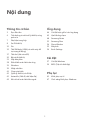 2
2
-
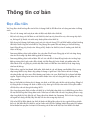 3
3
-
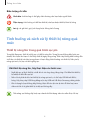 4
4
-
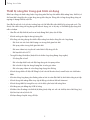 5
5
-
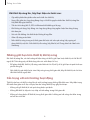 6
6
-
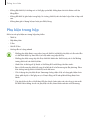 7
7
-
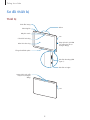 8
8
-
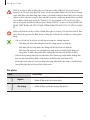 9
9
-
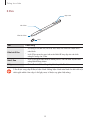 10
10
-
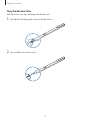 11
11
-
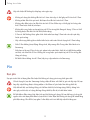 12
12
-
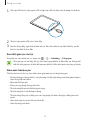 13
13
-
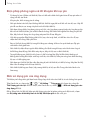 14
14
-
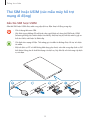 15
15
-
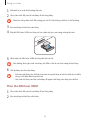 16
16
-
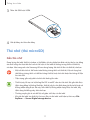 17
17
-
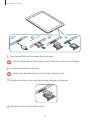 18
18
-
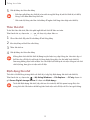 19
19
-
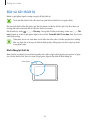 20
20
-
 21
21
-
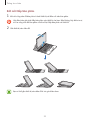 22
22
-
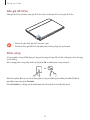 23
23
-
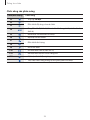 24
24
-
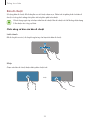 25
25
-
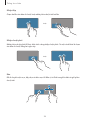 26
26
-
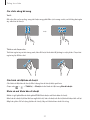 27
27
-
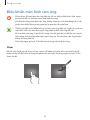 28
28
-
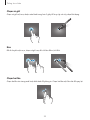 29
29
-
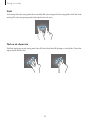 30
30
-
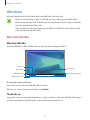 31
31
-
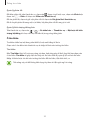 32
32
-
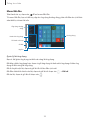 33
33
-
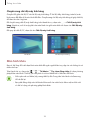 34
34
-
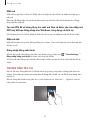 35
35
-
 36
36
-
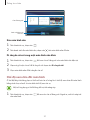 37
37
-
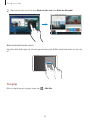 38
38
-
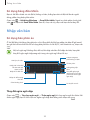 39
39
-
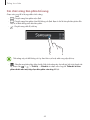 40
40
-
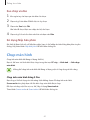 41
41
-
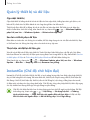 42
42
-
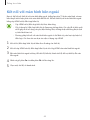 43
43
-
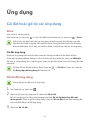 44
44
-
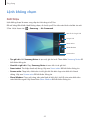 45
45
-
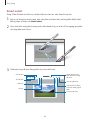 46
46
-
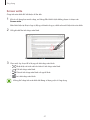 47
47
-
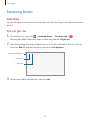 48
48
-
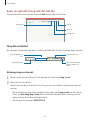 49
49
-
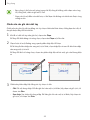 50
50
-
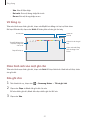 51
51
-
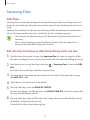 52
52
-
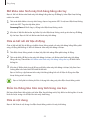 53
53
-
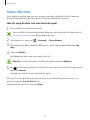 54
54
-
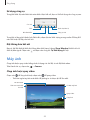 55
55
-
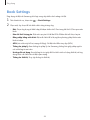 56
56
-
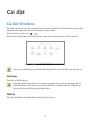 57
57
-
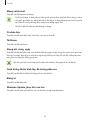 58
58
-
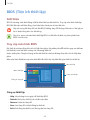 59
59
-
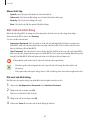 60
60
-
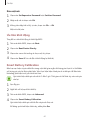 61
61
-
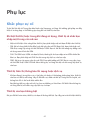 62
62
-
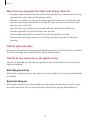 63
63
-
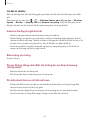 64
64
-
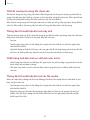 65
65
-
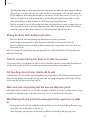 66
66
-
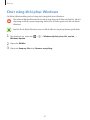 67
67
-
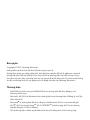 68
68